Ваше видео было неловко обрезано?
Не волнуйтесь, если ваш клип не в центре экрана. Легко переместите, масштабируйте и обрезайте видео с помощью приложения Clipchamp для iOS.
Здесь мы покажем вам, как это сделать. Следуйте приведенным ниже пошаговая инструкции.
Шаг 1. Коснитесь клипа на временной шкале, чтобы отобразить сетку в предварительном просмотре видео.
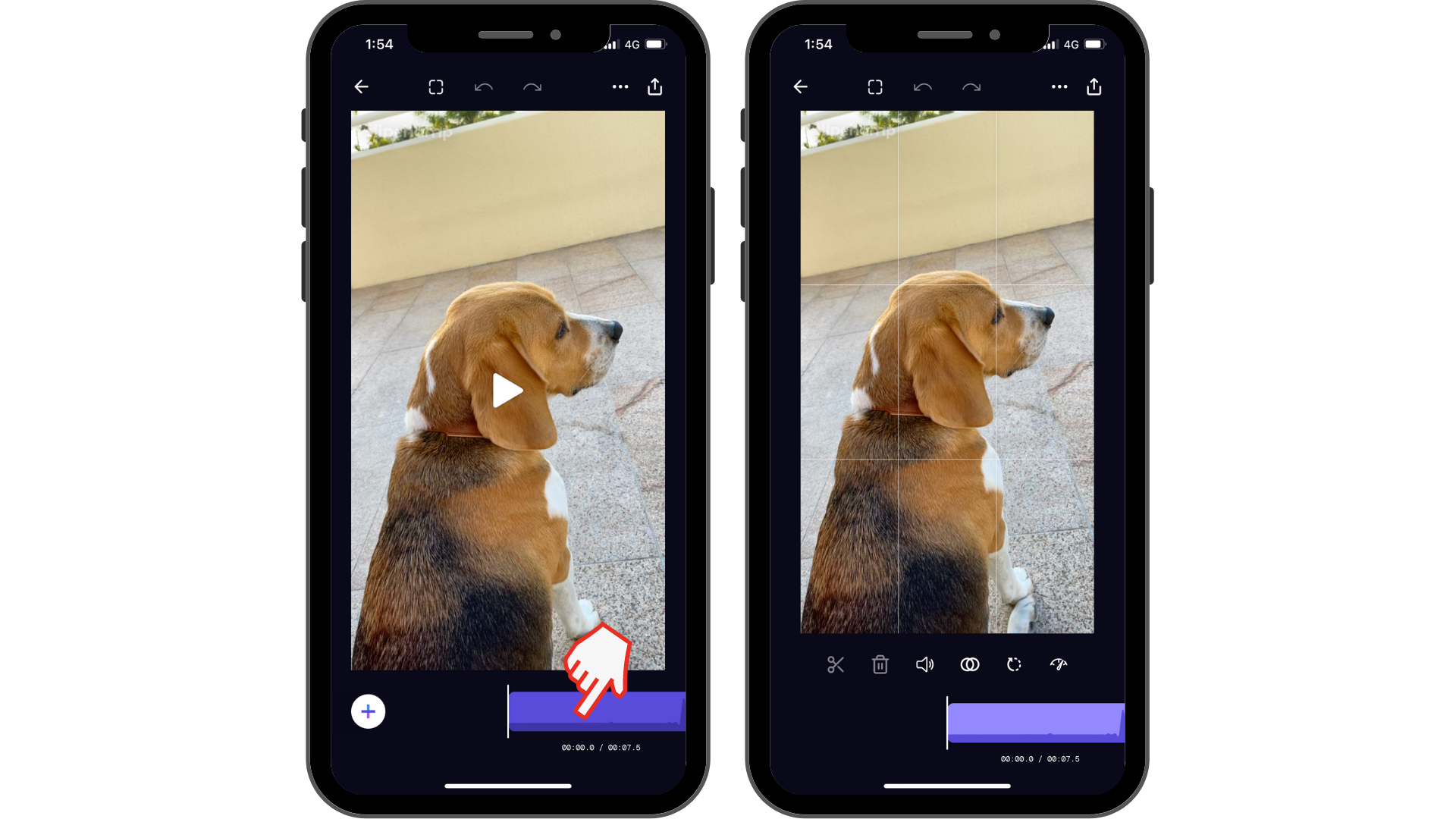
Шаг 2. Сжать, чтобы увеличить или уменьшить размер видеоклипа. Или перетащите видео, чтобы снова расположить видеоклип.
Изменение положения, масштабирование и обрезка видео будут применяться только к выбранному в данный момент клипу на временной шкале.
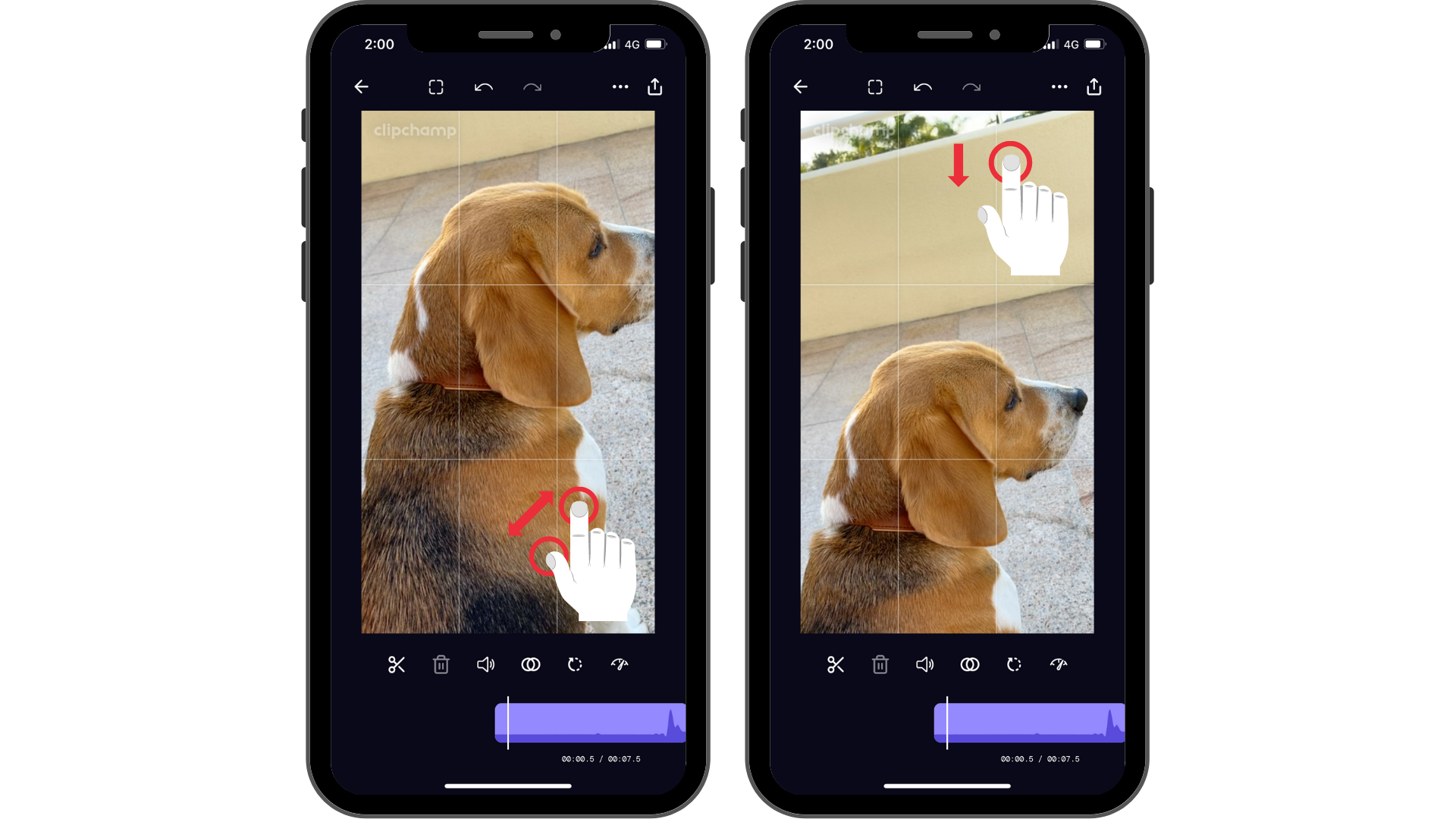
Для получения дополнительных вариантов обрезки и форматирования попробуйте использовать этот метод с переформатированием и изменением пропорций.
Попробуйте наше приложение для iOS.
Загрузите бесплатное приложение Clipchamp для iOS, чтобы начать работу.










